在數據交換和 Web 開發的過程中,json 作為標準的數據格式,excel 作為商業數據存儲和處理的主流工具,將 Excel 數據批量轉換成 Json 格式的通常都會用於 API 開發、數據遷移以及前端開發等常用的場景中。 人工去手動轉換耗費時間和精力,若 Xlsx 中還包著大量數據的情況下,還會伴隨著出錯的風險。 這裡就來詳細的介紹五種 Excel 工作表轉 Json 的方法,每一個方法都具體的進行分析優勢和劣勢,來幫助大家選擇出自己合適的方式進行轉換,大家一起來學習一下吧!
Excel 表格轉換為 Json 數據文本在什麼情況下會用到?
- Excel 轉換為 Json 格式後便於前端在開發網頁或應用程序時,能夠使用數據進行渲染以及動態交互。
- Json 格式作為輕量級數據交換格式,在進行系統數據對接的時候,能讓 Excel 數據更快導入數據庫。
- 在數據分析和機器學習當中,將 Excel 轉換為 Json 格式能更方便 Python、java 等腳本語言處理數據,進行自動化分析。
Excel 批量轉換為 Json 格式的效果預覽
處理前:
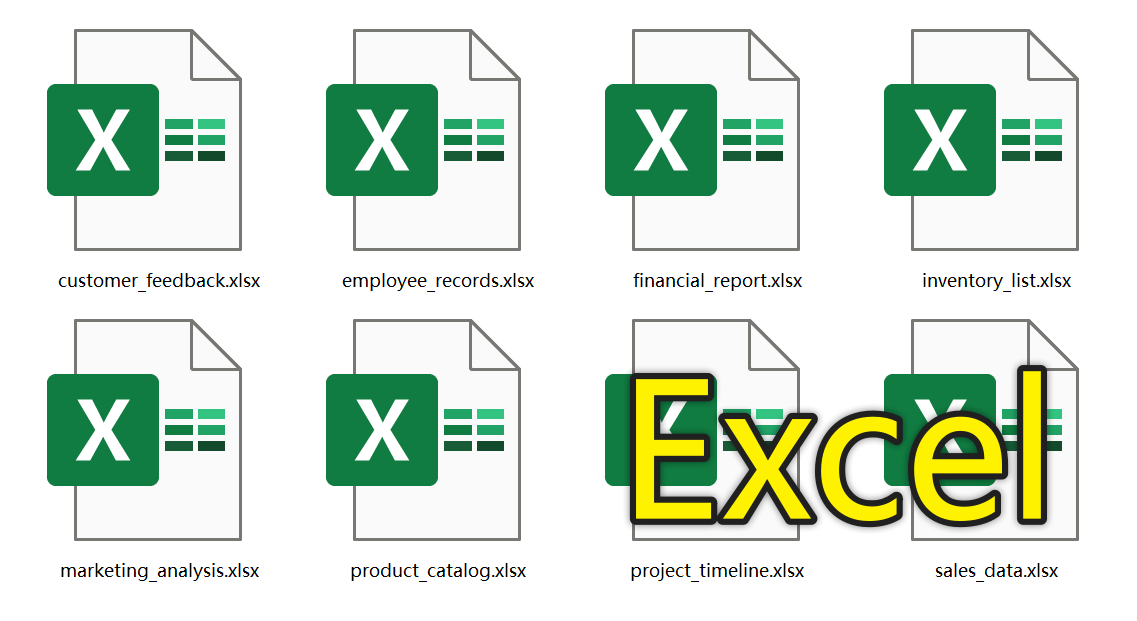
處理後:
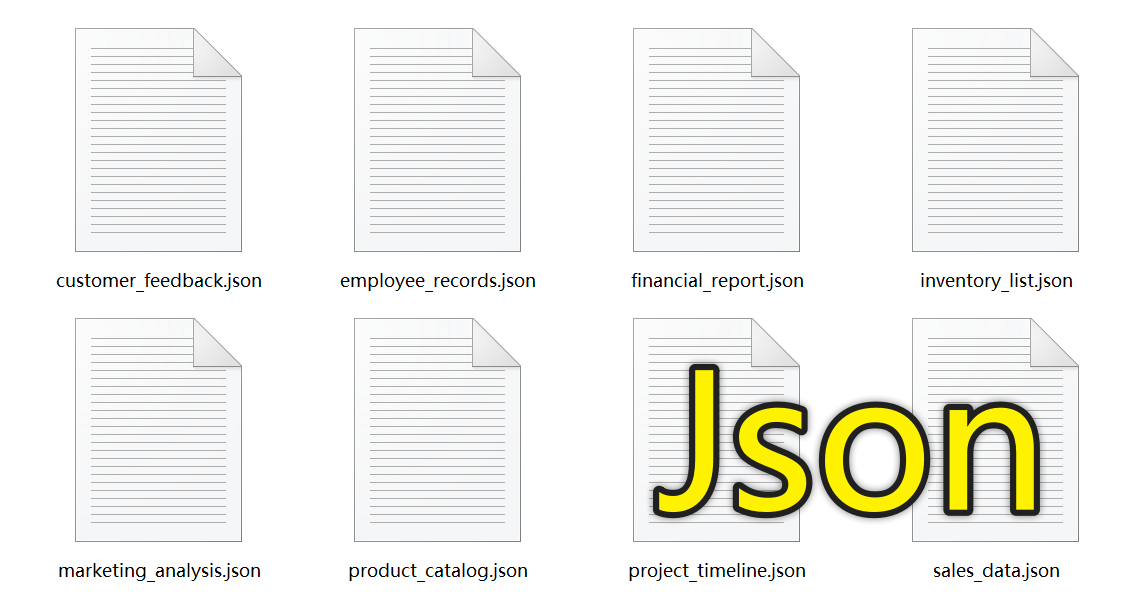
方法一:使用核爍文檔批量處理工具將Excel轉換為Json文本
推薦指數:★★★★★
優點:
- 支持大量 Excel 表格批量轉換,且轉換速度快,轉換後效果較好。
- 所有的文件均在本地處理,不涉及上傳性質,保護用戶隱私。
缺點:
- 只能安裝軟件在電腦中使用。
操作步驟:
1、打開【核爍文檔批量處理工具】,選擇【Excel 工具】-【Excel 轉換為 Json】。
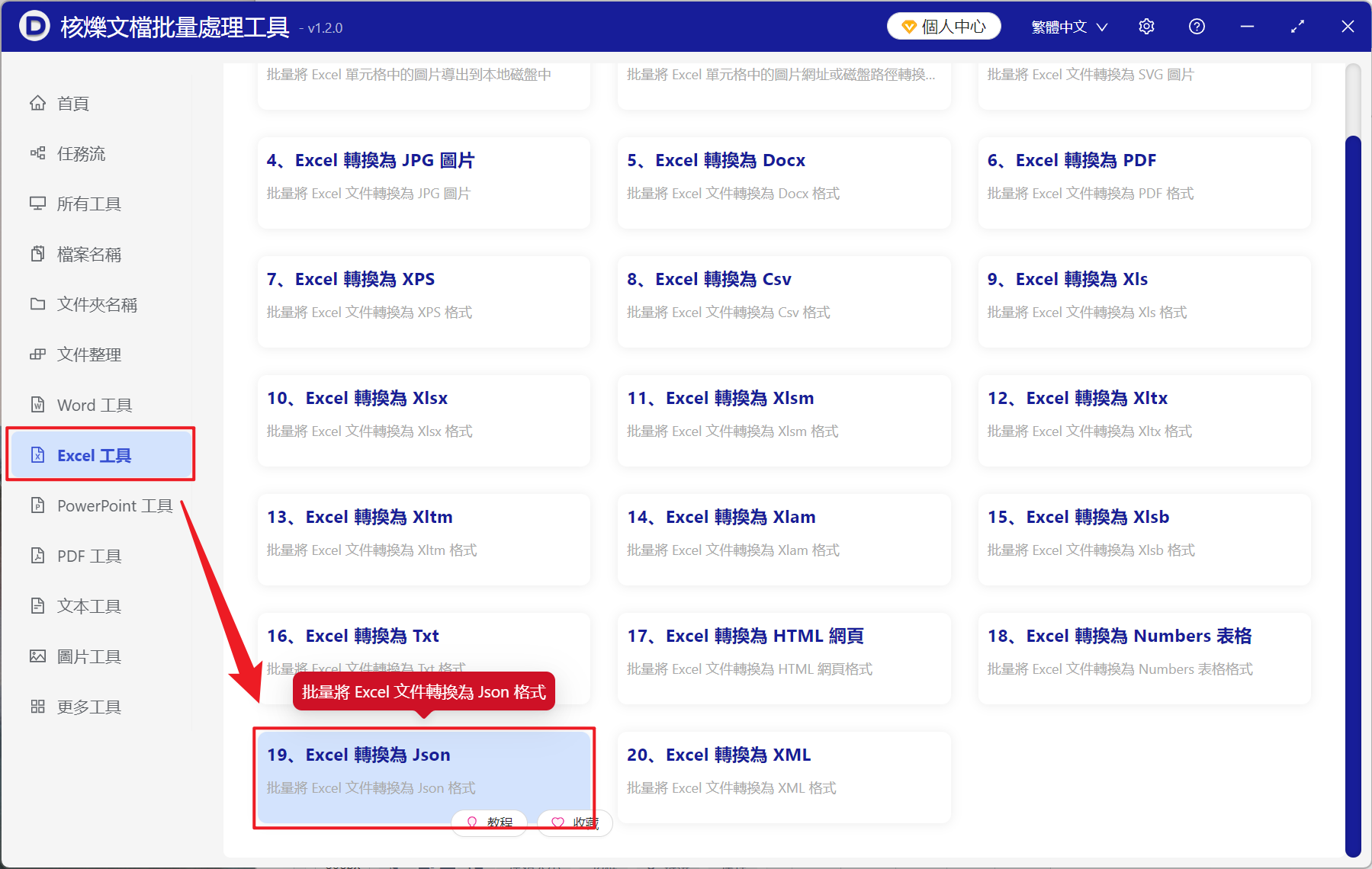
2、在【添加文件】或【從文件夾中導入文件】兩個中選擇一個添加方式將需要轉換為 Json 文本的 excel 表格添加,也可也直接將文件拖入下方,確認導入的文件無誤後,點擊下一步。 接著點擊瀏覽,選擇好轉換後 Json文本的保存位置。
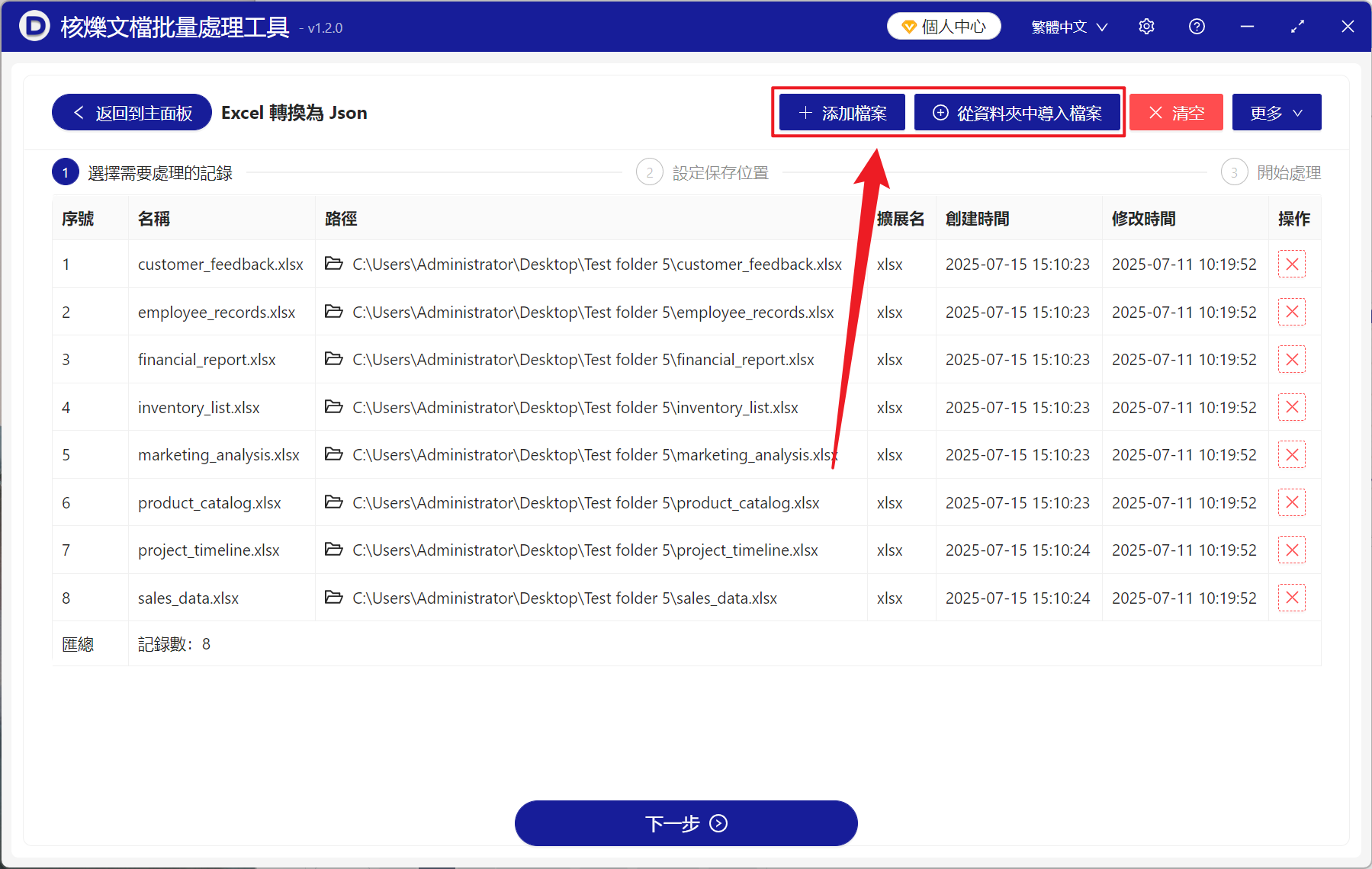
3、處理結束之後,點擊紅框內的紅色路徑即可打開文件夾查看轉換成功的 Json 文件。
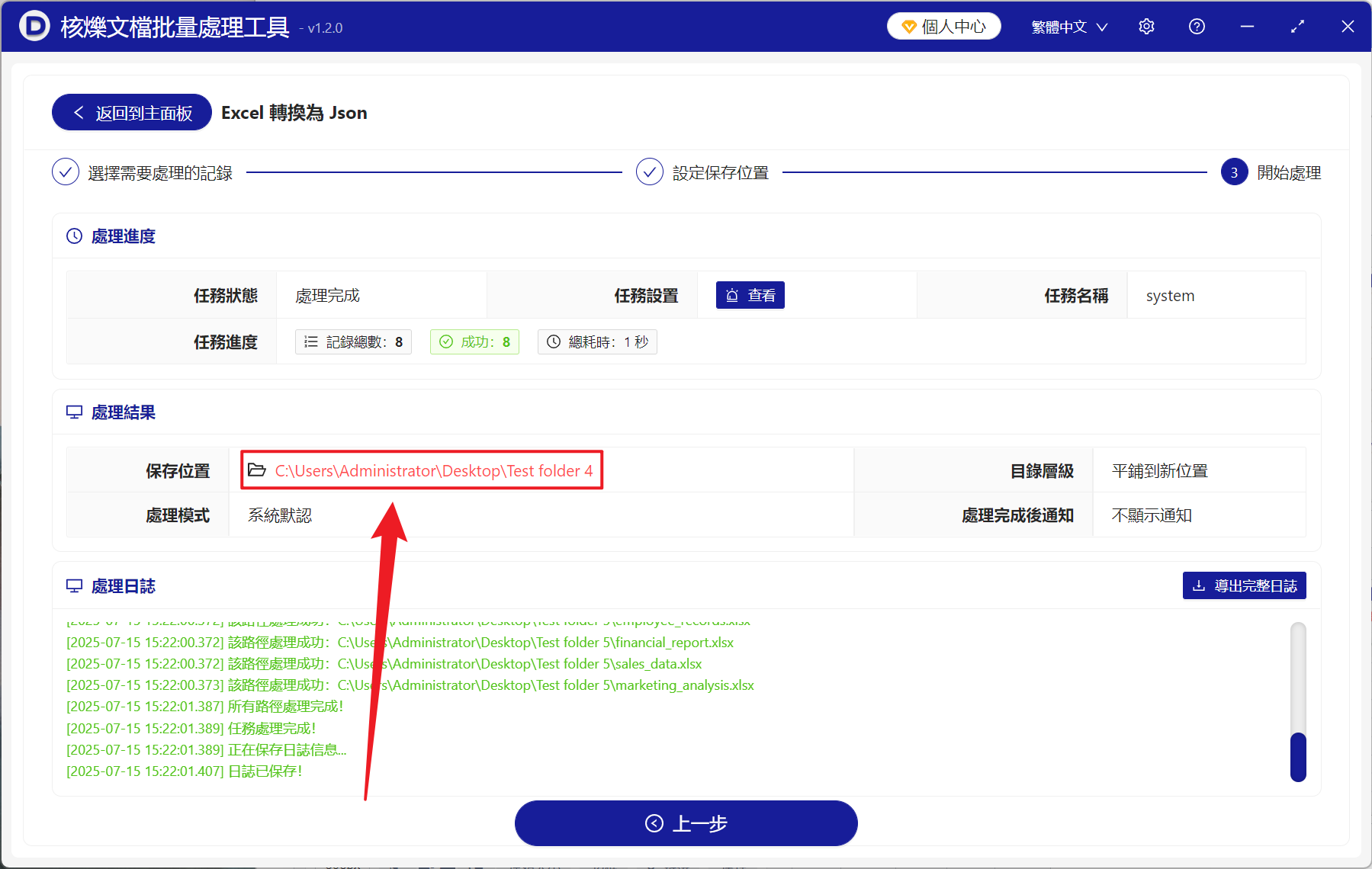
方法二:使用在線工具將Xlsx文件轉為Json格式
推薦指數:★★★☆☆
優點:
- 不用安裝任何軟件,打開瀏覽器即可轉換。
- Windows、Mac、Linux 系統都可以使用。
缺點:
- 需要上傳文件至服務器,可能會有數據洩露的風險。
- 網絡環境較差的情況下,轉換的速度會受限。
操作步驟:
1、打開網頁搜索 Excel 在線轉換為 JSON,選擇 Excel 轉 Json 格式,接著在下方添加文件。
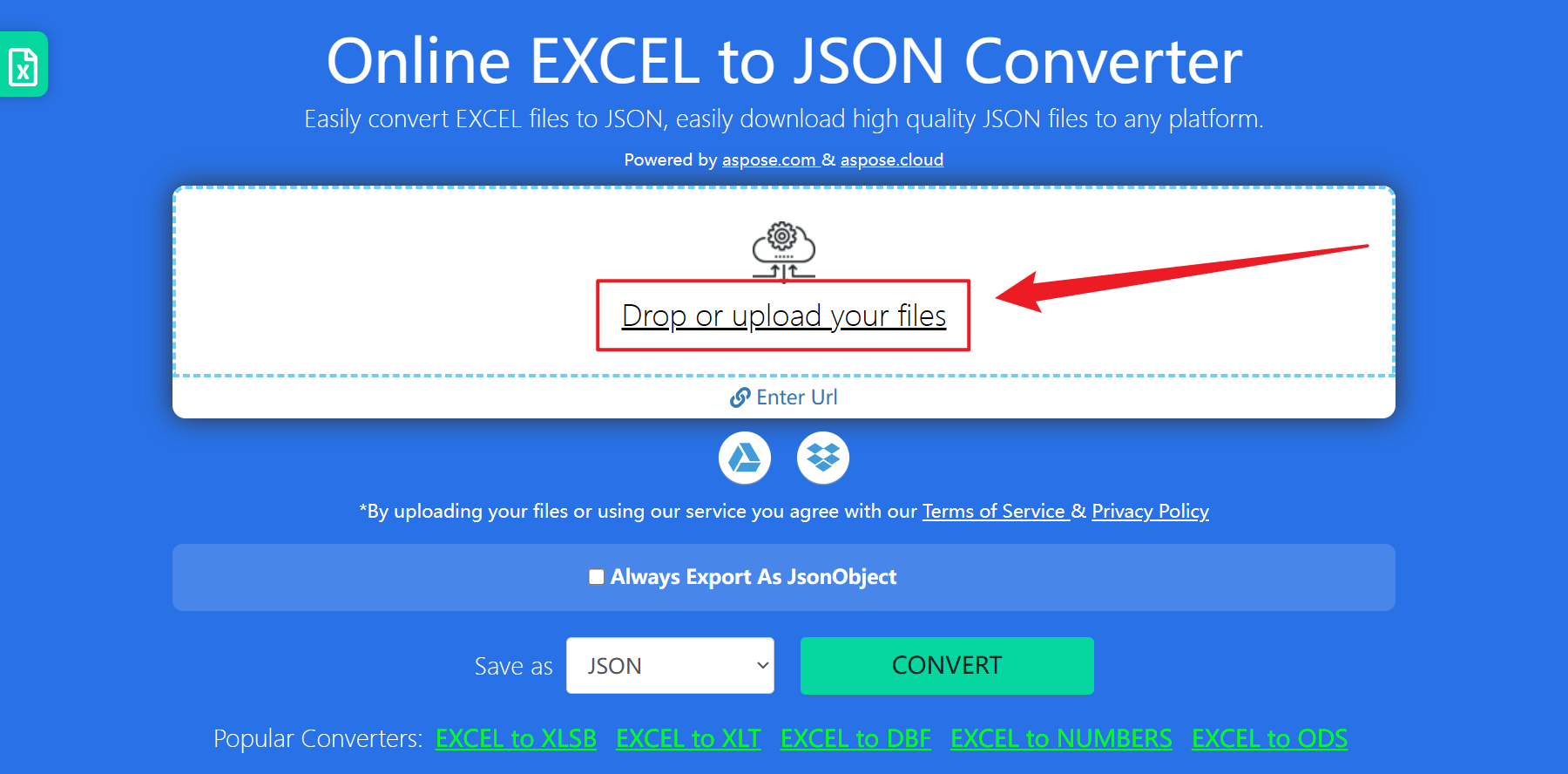
2、添加完成後點擊下方的轉換即可。
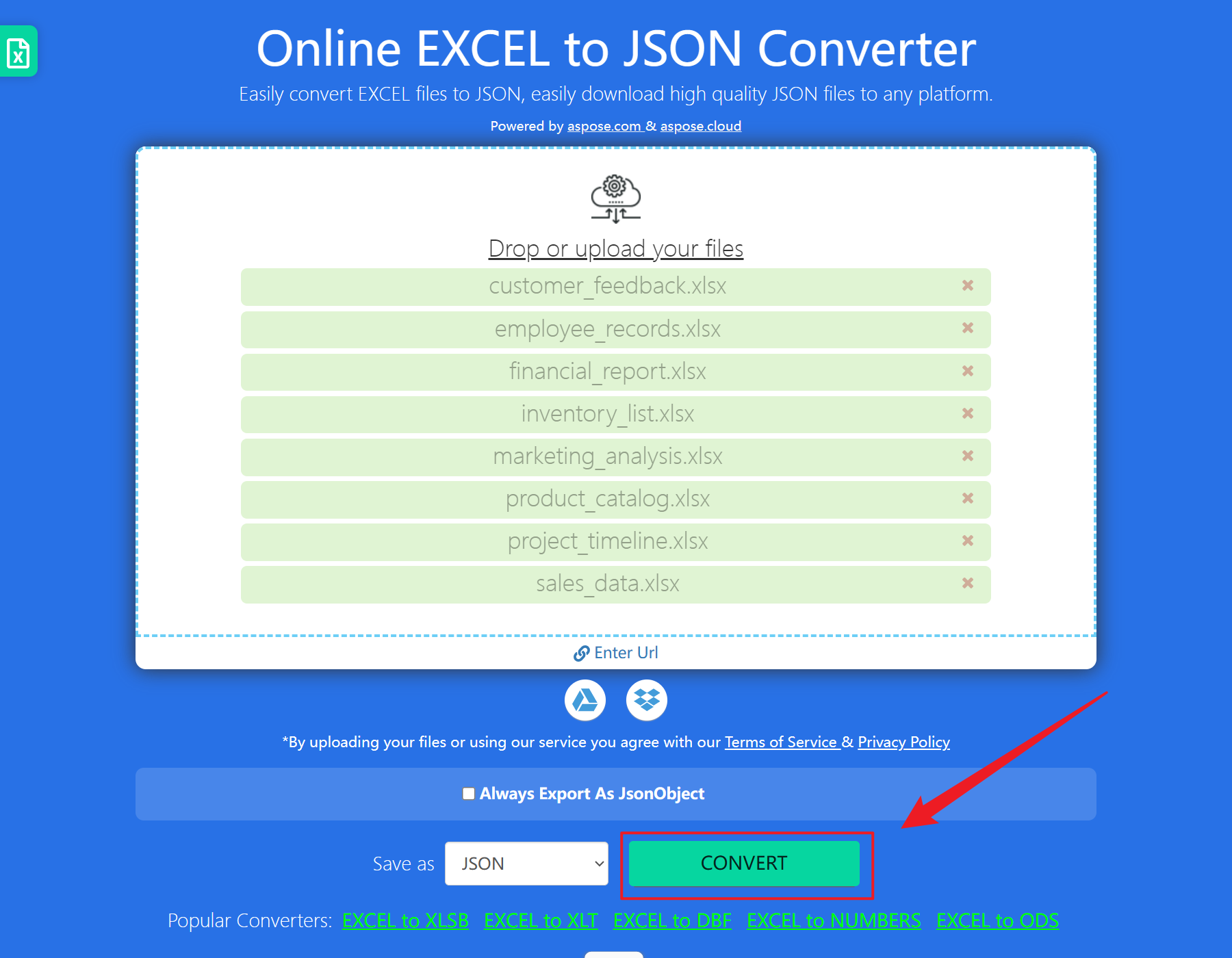
方法三:安裝Excel to Json插件完成格式轉換
推薦指數:★★★☆☆
優點:
- 保留 Excel 中原始的數據類型,與 Excel 深度集成。
- 支持動態的更新,數據變更也可重新生成。
缺點:
- 需要較新的 Office 版本。
- 批量處理多個 Excel 文件不方便。
操作步驟:
1、打開 Excel 後點擊文件-選項-加載項。

2、在應用商店搜索安裝 Excel to Json 插件之後,選中需要轉換的數據區域,接著在插件面板設置處理選項。
3、點擊轉換生成 Json 格式,結果就能自動出現在新工作表中。
方法四:使用Python腳本將Excel表格轉為Json格式
推薦指數:★★☆☆☆
優點:
- 能處理 Excel 中百萬行的大數據,並支持各種複雜的結構。
- Windows 原生支持,完全控制轉換的邏輯,可以進行自動化流程。
缺點:
- 需要基礎的 Python 編程知識,學習成本較高。
- 硬件配置的門檻要求高。
操作步驟:
1、安裝 Pyhton 並執行一下命令。
Pip install pandas openpyxl
2、創建轉換腳本 excel_to_json.py。
Import pandas as pd
Df = pd.read_excel("input.xlsx", sheet_name="Sheet1")
Df.to_json("output.json", orient="records", indent=2)
方法五:使用Node.js腳本將Excel工作表轉換為Json文本
推薦指數:★★☆☆☆
優點:
- 能夠做到與現代 Web 開發生態無縫集成。
- 支持流式處理大量的文件。
缺點:
- 需要 JavaScript 編程的基礎。
- 出現錯誤處理還需要額外的編碼。
操作步驟:
1、初始化 Node 項目。
Npm init -y
Npm install xlsx
2、創建轉換腳本 concert.js。
Const XLSX = require("xlsx");
Const workbook = XLSX.readFile("input.xlsx");
Const jsonData = XLSX.utils.sheet_to_json(workbook.Sheets[workbook.SheetNames[0]]);
Require("fs").writeFileSync("output.json", JSON.stringify(jsonData, null, 2));
3、運行腳本。
Node convert.js